ha beszélünk nyomtatók keresztnév jön a fejedben Brother corporation. A Brother összes terméke a legjobb minőségű, valamint nagyszerű értékesítés utáni szolgáltatással rendelkezik. Ebben a cikkben megmutatom a szükséges lépéseket, amelyek segítenek a Brother MFC-L2710DW vezeték nélküli nyomtató csatlakoztatásában MAC rendszeren.
1. Először csomagolja ki a Brother MFC-L2710DW Nyomtatóbetétet.
2. Csatlakoztassa a Brother nyomtatót a konnektorhoz, majd kapcsolja be.
3. A MAC kattintson az apple ikonra, és nyissa meg a system preferences
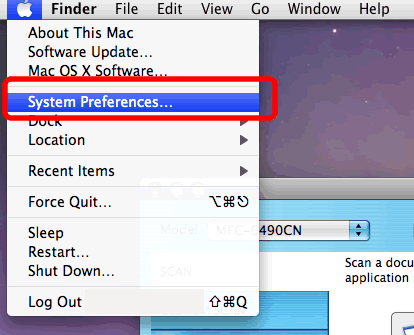
4. A rendszerbeállításokban keresse meg a nyomtató & szkenner opciót, és nyissa meg
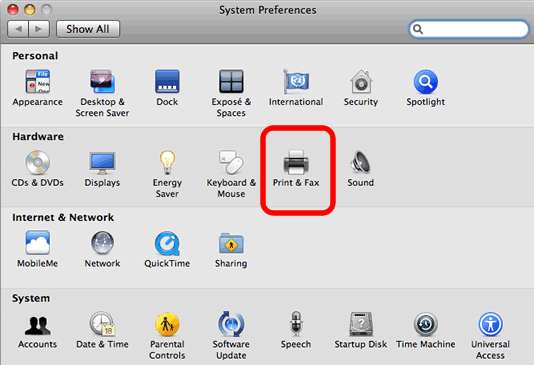
5. Kattintson a + gombra, és várja meg a keresés befejezését
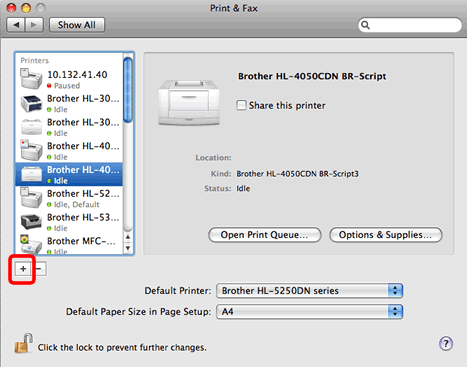
6. Válassza ki a listából a Brother MFC-L2710DW nyomtatót, majd nyomja meg a continue
7 gombot. Ha a nyomtató nem jelenik meg a listában, akkor kézi beállításokat kell végrehajtania a nyomtató ellenőrzése alatt
8. Kattintson a Menü gombra a Brother MFC-L2710DW nyomtatón
9. Nyissa meg a hálózati beállítások alatt lesz fájl vezeték nélküli beállítás kattintson az ok gombra, hogy
10. Most látni fogja hozzáférési pont kattintson az ok gombra, hogy
11. Látni fogja az elérhető hálózatok listáját, válassza ki a WIFI kapcsolatot, majd írja be a jelszót
12. Miután látta, hogy a kapcsolat sikeres, kövesse újra a 3-6 lépéseket
13. Még mindig nem tudja csatlakoztatni a nyomtatót, majd látogasson el solutions.brother.com/mac a legújabb és frissített Brother MFC-L2710DW illesztőprogramok letöltése MAC-hez
Megjegyzés: A Brother MFC-L2710DW vezeték nélküli nyomtató MAC-re történő telepítésekor győződjön meg arról, hogy a Brother nyomtató és a MAC számítógép ugyanazon a WIFI-kapcsolaton belül csatlakozik.